контури инструмент за бродиране
Да започнем с теорията:
А сега преминете направо към анализ, по-практично и се надяваме, не по-малко ясно. За тези, които не знаят: LMB и RMB - ляво и съответно десния бутон на мишката.
Ето това е нашата днешна герой:

Също така, този инструмент може да бъде избран, като отидете на Tools> Щрихи или натискане на "горещ бутон» B в клавиатурната подредба на английски език.
Контурите са два вида:
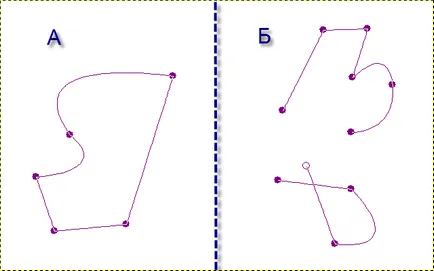
Да се създаде проста отворена верига. За да направите това, да организира контролните точки (наричани ще ги наричаме просто "точки"), като кликнете LMB на точното място:
Точка на всяка създадена контур може да бъде преместен. просто да ги вземете и плъзгане на LMB. Показалецът на мишката в този случай е, както следва:
Сега ние затваряме верига. За да направите това, щракнете, за да изберете една от двете крайни точки, задръжте Ctrl. тогава ние кликнете LMB към друга крайна точка:
- Близо може контура, като се използват само (!) Крайни точки.
- Притиснат в създаването точка ключов Shift ви позволява да създавате отделни контролни точки, които не са свързани с прави линии.
- Когато отметка "Полигон" линия ще бъде създаден само от прави отсечки, които не могат да се изкриви.
- Всеки създаден контура се запазва в раздела "Профили".
редактиране
Редактиране на контура може, като се прегъне. За да направите това, само и необходимите лостове. линии за управление на кривината между точките (редът на кол сегменти). Във всяка точка на лоста 2 се намира.
За да се огъват прав участък от дъга. просто вземете този сегмент на покрития и плъзгане:
В този случай, както можете да видите, има само два лоста, по един за всяка точка. Останалите две (те имат малко видими) са в самите точки.
Сега можем да се огъват нашите дъга, операционни лостове. За да направите това, ние насочва курсора до лоста, задръжте LMB и плъзнете:
Нека да разгледаме първите две места
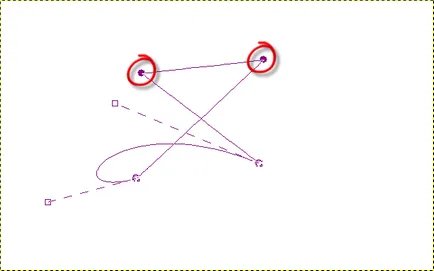
Както можете да видите, лостове те не могат да видят. Така че, те трябва да се изтеглят. Може ли това да бъде направено, както е описано по-горе, но нека се опитаме това: Задръжте Ctrl. Преместване на курсора до някоя от тези точки и провеждане LMB. извади от ръцете й:
Вършат подобна операция на втората точка, имам тук тази верига:
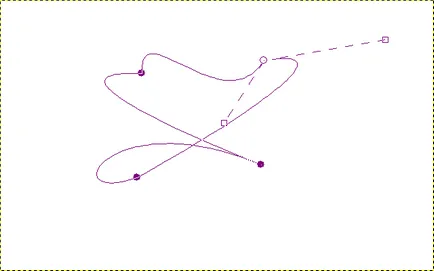
Понякога е необходимо да се добавят един или повече точки, за да съществува такъв. Това се прави, е проста: ние натиснете Ctrl и LMB поставим точка на правилното място в сегмента.
Сега можете да работите с тях, както и с други контролни точки.
И накрая, ако имате нужда да се движат по-завършен цикъл на друго място на изображението, а след това натиснете Alt. насочва курсора до всяка точка на контура на веригата и провеждане LMB плъзгане:
Досега сме създали верига - това е просто една линия и не повече от това не се появи в крайното изображение. Това, че той все още успява да напусне поста си "отпечатък върху историята", ние трябва да се намали около него.
Снимки на екрани по-долу показва основните методи. тъй като е възможно да причини инсулт менюто:
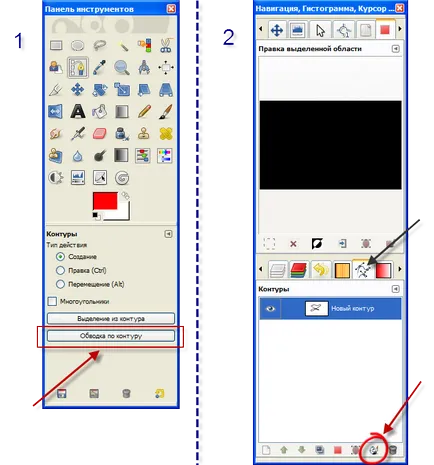
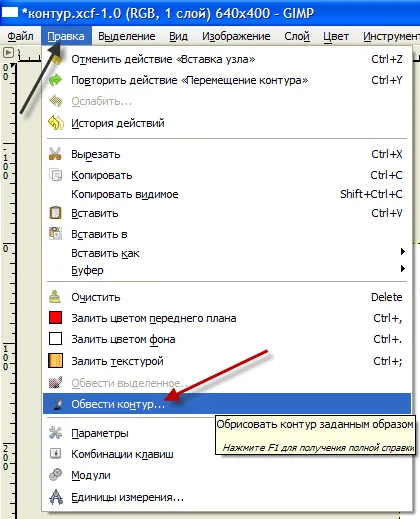
След като използвате някой от тези методи, ние ще видите прозорец, който ни позволява да персонализирате стила инсулт. както и какво може да се направи
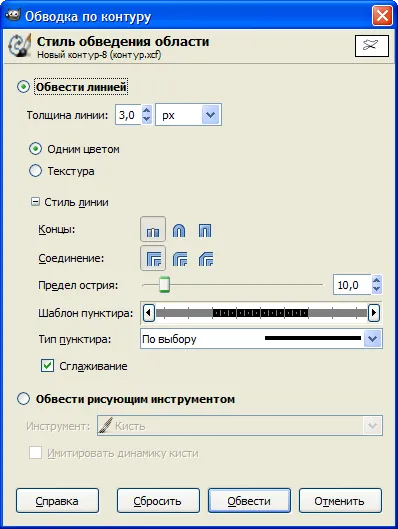
Следните показва нашата верига, кръг по различни начини: в един цвят (А), текстура (В), четка (В), аерограф (Т)
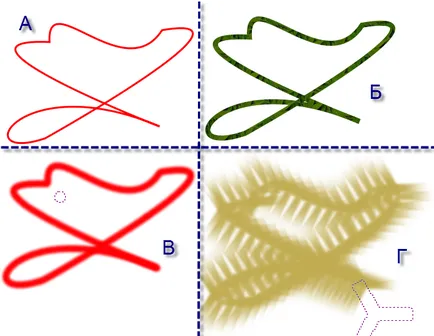
Взаимодействие с освобождаването на
По избор лесно се превръща във веригата, и веригата може лесно да бъде превърнато избор. За първия случай вие трябва да отидете на Select> във веригата.
За секунда има няколко начина. показано на екрана:
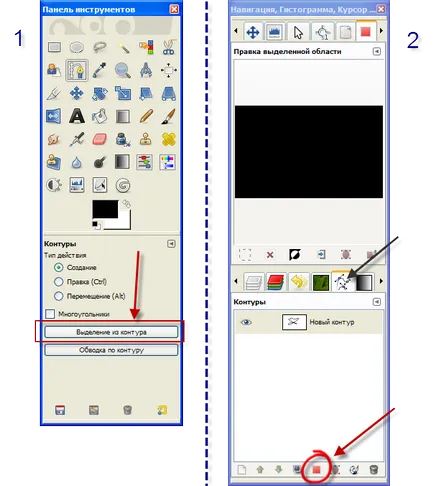
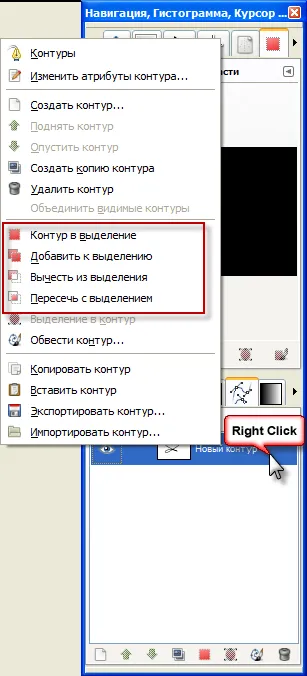
също така е възможно да се направи разходка в Select> от веригата. или чрез натискане на Shift + V.
Ако желаете да се превърне в освобождаване на отворена верига, програмата автоматично ще свърже директно крайната точка на контура, там е по този начин кръст селекция
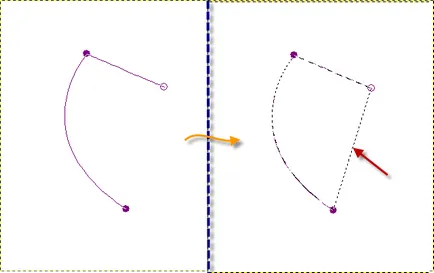
Една малка, но важен аспект. Всяка информация за избраните част региони (развлакняване и м. Т.) За избор на трансформация в контура ще бъде загубена.
Взаимодействие с текст
Създаден текст може да се превърне път. кликнете върху слоя с текста в списъка с PTP и изберете от менюто на "текста на път."
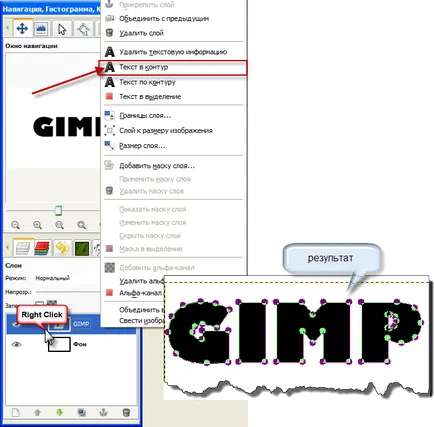
Когато изберете "текст по пътя." писмен текст ще бъде нарушена. следвайки вече утвърдената верига


Взаимодействие с SVG
«SVG означава" Scalable Vector Graphics "-" Scalable Vector Graphics ", набира популярност всички предлагат големи формат векторни графични файлове, като в този графични елементи са представени във формат резолюция-независим, за разлика от растерни графики, в който графични елементи са представени от един набор от точки. GIMP е преди всичко растерни програма графична обработка, но контурите са векторни елементи.
За щастие, пътеки са представени в SVG файлове в почти точно както са посочени в GIMP. (Всъщност щастието няма нищо общо с това: GIMP поведение на вериги е пренаписана за GIMP 2.0 за паметта на пътеки SVG). Тази съвместимост позволява да се запази контурите GIMPa като SVG файлове, без да губи никаква информация. Тази функция е достъпна за вас по пътя на диалога "Контури"
Това също така означава, че GIMP може да създаде пътеки от SVG файлове, записани в други програми, като например Inkscape или Sodipodi, две популярни програми за векторна графика с отворен код. Това е хубаво, защото тези програми имат много по-мощен от GIMP инструменти за манипулиране на веригите. Можете да импортирате път от SVG файл с помощта на диалоговия прозорец "Контури" "
Е, това е всичко, което исках да ви кажа за този прекрасен инструмент. Се надява на конструктивна критика и фитинги допълнения.
Фото обработка. Снимки в стила на "висок ключ"
Друг начин да се създаде един добре известен ефект, без плъгини, но с каналите.
Сърцето на кремък
Друга адаптация на редовен фото манипулация. Корекция на цветовете плъгини и други екстри на разположение.
Прозрачни ръце на лицето
Урок отговор, в който ние ще създадем прозрачна Facepalm.
Face-спирала
Друг урок от подигравките на знаменитост фотография. Не, този път не Бийбър.
Възползвайте се от нашите ръце сортировач за подбора на дясната ръка.
Оценка на урок
"Инструмент" Щрихи "в GIMP» беше оценен 4.95 въз основа на 22 вота.
Позволено, за да цитирам, използвайте и заемат материали сайт
във връзка с www.progimp.ru. По-подробно →